Cómo recuperar el acceso al disco duro, solucionar el error de no poder abrir el disco duro

En este artículo, te guiaremos sobre cómo recuperar el acceso a tu disco duro cuando falla. ¡Sigamos!
La sincronización y la copia de seguridad de archivos pueden parecer similares, pero tienen propósitos muy diferentes, y no diferenciarlos puede provocar la pérdida de datos.
Tabla de contenido
Cuando sincronizas archivos, básicamente los estás actualizando en todos tus dispositivos. Cuando crea un documento en su escritorio, se sincroniza con OneDrive y está disponible en su computadora portátil, tableta o teléfono inteligente.
Si edita un documento en Google Docs en su PC, la sincronización garantiza que los cambios se reflejen instantáneamente también en su computadora portátil. Incluso puedes sincronizar los datos de tu navegador, como pestañas abiertas, marcadores, contraseñas guardadas, etc.
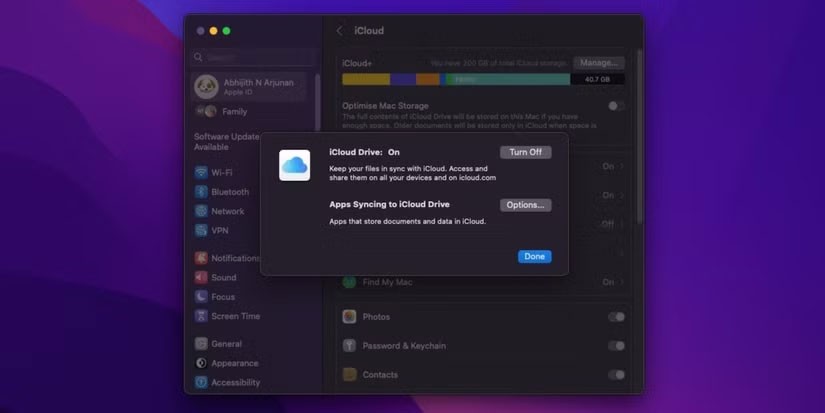
La mayoría de servicios como OneDrive, Google Drive y Dropbox facilitan esta tarea almacenando sus archivos en la nube. Estos archivos aparecerán en todos los dispositivos vinculados en tiempo real o tan pronto como se establezca una conexión a Internet.
La sincronización es extremadamente útil para las personas que necesitan acceso constante a sus archivos, sin importar qué dispositivo estén usando.
Windows, en particular, integra profundamente OneDrive en el sistema, animándolo a almacenar documentos, imágenes y elementos de escritorio en la nube. Esto crea una experiencia bastante fluida. Si inicia sesión en otra máquina Windows, sus archivos estarán allí siempre que inicie sesión en la misma cuenta de Microsoft. Además, hay muchos otros excelentes servicios de almacenamiento en la nube con los que puedes sincronizar tus archivos.
Pero la sincronización tiene un gran agujero de seguridad. Si borras accidentalmente un archivo de un dispositivo, normalmente también se borrará de todos los demás. Y si un archivo se corrompe o se infecta con malware, ese daño se refleja en todas las versiones sincronizadas.
Si bien la sincronización ofrece comodidad, en realidad no garantiza seguridad.
Una copia de seguridad es una copia separada, generalmente sin conexión, de los datos que se conserva en el estado en que los guardó. Por lo tanto, no importa cuánto edite otras versiones del archivo, la copia de seguridad permanecerá sin cambios a menos que decida hacerlo específicamente en ese archivo.
A diferencia de la sincronización, las copias de seguridad no se actualizan automáticamente con cada cambio. Esto es bueno porque si algo le sucede al archivo original, la copia de seguridad no se ve afectada.
La forma más sencilla de entender las copias de seguridad es pensar en ellas como un seguro para sus datos. Protegen los datos contra eliminación, corrupción, ransomware , actualizaciones fallidas o incluso fallas de hardware. Cuando algo sale mal, siempre puedes volver a una copia anterior de tus datos o incluso restaurar todo el sistema.
También existen diferentes tipos de copias de seguridad. Las copias de seguridad a nivel de archivo guardan archivos y carpetas individuales, mientras que las copias de seguridad de imágenes del sistema registran toda la unidad, incluidas las configuraciones, las aplicaciones y los archivos de Windows.
Luego está la copia de seguridad incremental, que solo guarda los cambios realizados desde la última copia de seguridad. Esta es una buena manera de ahorrar espacio y tiempo si no necesita realizar copias de seguridad de sus datos constantemente.
La sincronicidad puede darte una falsa sensación de seguridad. Claro, sientes que tus datos están seguros porque están "en la nube". Pero a menos que también crees copias de seguridad, basta con un accidente para que pierdas todos esos datos importantes.
Y ahí es cuando la sincronización realmente no funciona. No puede salvarte de situaciones peligrosas. Digamos que accidentalmente sobrescribes algo importante en una hoja de cálculo guardada en Hojas de cálculo de Google. Como está sincronizado, esa versión rota se actualizará en todos los dispositivos instantáneamente.
Afortunadamente, Google tiene historial de versiones. Sin embargo, eso no siempre garantiza que notarás el problema de inmediato o que la versión a la que necesitas volver esté disponible.
A continuación, hay un problema que normalmente no se puede solucionar. Digamos que sus archivos están dañados o infectados con malware o ransomware. La sincronización puede propagar archivos infectados o cifrados a todos sus dispositivos y al almacenamiento en la nube, lo que dificulta la recuperación.
Y aunque algunos servicios en la nube ofrecen ventanas de recuperación limitadas, no deberían ser su primera ni única línea de defensa.
La sincronización tampoco protege componentes que no sean archivos, como aplicaciones instaladas o configuraciones del sistema. Si el disco duro de su PC con Windows o Mac falla, la sincronización no le ayudará a restaurar todo a su estado original. Para hacer esto, debes realizar una copia de seguridad adecuada.
Para proteger verdaderamente sus datos, debe combinar las herramientas de sincronización con las herramientas de respaldo adecuadas. La sincronización es la herramienta que lo mantiene productivo y flexible, y la copia de seguridad es la red de seguridad que evita que las cosas fallen.
Utilice un programa como OnlyOffice, que le permite sincronizar sus documentos para que puedan trasladarse fácilmente entre diferentes dispositivos. Muchas personas usan OnlyOffice en lugar de Google Docs (que tiene un historial de versiones más sólido) porque prefieren escribir en documentos de escritorio. Sin embargo, también puedes utilizar cualquier suite de documentos, como Google o Microsoft.
Luego puede configurar un sistema de respaldo usando una aplicación incorporada como Time Machine en una Mac o Windows Backup en una PC Microsoft. Esto le permite guardar una copia de seguridad de su trabajo y configuraciones importantes y proporciona una manera de sincronizar archivos. Además, configurar una copia de seguridad no es difícil. Puede configurar fácilmente una copia de seguridad instantánea de sus datos más importantes en menos de 10 minutos.
Por supuesto, si estás trabajando en un dispositivo móvil, como un iPhone o un dispositivo Android, existen otras opciones para realizar copias de seguridad y sincronizar archivos. Apple ofrece una excelente manera de sincronizar datos con iCloud; luego, puedes hacer una copia de seguridad de tu iPhone en tu Mac o PC con Windows usando iTunes.
Por otro lado, los dispositivos Android se pueden sincronizar mediante una cuenta de Google. También puedes hacer una copia de seguridad de la configuración de tu dispositivo a través de Google o el software del fabricante: Samsung ofrece una forma sencilla de hacer una copia de seguridad de la Carpeta Segura en los dispositivos Galaxy.
El enfoque más beneficioso es utilizar una combinación de sincronización y copia de seguridad. La sincronización le permite mantener sus archivos actualizados mientras que la copia de seguridad garantiza que un error no le haga perder todo.
En este artículo, te guiaremos sobre cómo recuperar el acceso a tu disco duro cuando falla. ¡Sigamos!
A primera vista, los AirPods parecen iguales a cualquier otro auricular inalámbrico. Pero todo cambió cuando se descubrieron algunas características poco conocidas.
Apple ha presentado iOS 26, una importante actualización con un nuevo diseño de vidrio esmerilado, experiencias más inteligentes y mejoras en aplicaciones conocidas.
Los estudiantes necesitan un tipo específico de portátil para sus estudios. No solo debe ser lo suficientemente potente como para desempeñarse bien en su especialidad, sino también lo suficientemente compacto y ligero como para llevarlo consigo todo el día.
Agregar una impresora a Windows 10 es sencillo, aunque el proceso para dispositivos con cable será diferente al de los dispositivos inalámbricos.
Como sabes, la RAM es un componente de hardware muy importante en una computadora, ya que actúa como memoria para procesar datos y es el factor que determina la velocidad de una laptop o PC. En el siguiente artículo, WebTech360 te presentará algunas maneras de detectar errores de RAM mediante software en Windows.
Los televisores inteligentes realmente han conquistado el mundo. Con tantas funciones excelentes y conectividad a Internet, la tecnología ha cambiado la forma en que vemos televisión.
Los refrigeradores son electrodomésticos familiares en los hogares. Los refrigeradores suelen tener 2 compartimentos, el compartimento frío es espacioso y tiene una luz que se enciende automáticamente cada vez que el usuario lo abre, mientras que el compartimento congelador es estrecho y no tiene luz.
Las redes Wi-Fi se ven afectadas por muchos factores más allá de los enrutadores, el ancho de banda y las interferencias, pero existen algunas formas inteligentes de mejorar su red.
Si quieres volver a iOS 16 estable en tu teléfono, aquí tienes la guía básica para desinstalar iOS 17 y pasar de iOS 17 a 16.
El yogur es un alimento maravilloso. ¿Es bueno comer yogur todos los días? Si comes yogur todos los días, ¿cómo cambiará tu cuerpo? ¡Descubrámoslo juntos!
Este artículo analiza los tipos de arroz más nutritivos y cómo maximizar los beneficios para la salud del arroz que elija.
Establecer un horario de sueño y una rutina para la hora de acostarse, cambiar el despertador y ajustar la dieta son algunas de las medidas que pueden ayudarle a dormir mejor y despertarse a tiempo por la mañana.
¡Alquiler por favor! Landlord Sim es un juego de simulación para dispositivos móviles iOS y Android. Jugarás como propietario de un complejo de apartamentos y comenzarás a alquilar un apartamento con el objetivo de mejorar el interior de tus apartamentos y prepararlos para los inquilinos.
Obtén el código del juego Bathroom Tower Defense de Roblox y canjéalo por emocionantes recompensas. Te ayudarán a mejorar o desbloquear torres con mayor daño.













